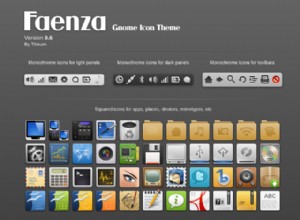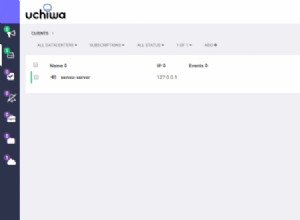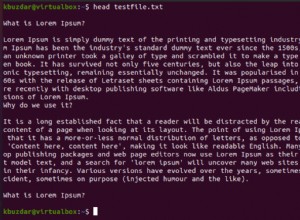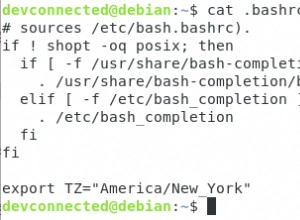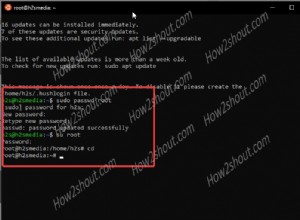Aujourd'hui, nous allons examiner deux manières différentes de mettre à jour les conteneurs Docker sur un Synology NAS.
La semaine dernière, nous avons examiné comment installer des conteneurs Docker sur un Synology NAS. J'ai exclu cette partie car je sentais qu'elle méritait son propre tutoriel. Je commencerai par dire qu'il existe différentes méthodes en ligne sur la façon dont vous pouvez mettre à jour des conteneurs sur un Synology NAS et que c'est mon approche préférée. Cette approche me donne un plan de restauration complet si je rencontre des problèmes avec la nouvelle version, ce que de nombreuses autres solutions de "mise à jour" ne fournissent pas.
J'installe normalement le nouveau conteneur, je le laisse fonctionner pendant quelques jours pour m'assurer que tout fonctionne comme prévu, puis je supprime l'ancien conteneur. Si je rencontre des problèmes (j'ai déjà rencontré des problèmes avec de nouvelles versions de conteneurs), je supprime le nouveau conteneur, je renomme mon ancien conteneur, puis je recommence à utiliser l'ancien conteneur sans aucun problème.
Avant de commencer une mise à jour, sauvegardez toujours le dossier docker sur votre Synology NAS.
Comment mettre à jour les conteneurs Docker sur un Synology NAS à l'aide de l'application Docker
1. J'afficherai comment procéder à l'aide de Nginx Proxy Manager puisque le numéro de version se trouve directement sur la page de connexion. Mon conteneur utilise actuellement la v2.5.0.

2. Ouvrez le registre, recherchez le conteneur que vous souhaitez mettre à jour et double-cliquez dessus pour télécharger la dernière version. La dernière version écrasera votre version existante. Assurez-vous de lui donner un peu de temps pour terminer le téléchargement.

3. Arrêtez l'ancien conteneur, Modifier et renommez le conteneur. Normalement, je le laisse tel quel et j'ajoute -Backup au nom.

4. Lorsque le conteneur est renommé, sélectionnez le conteneur, puis sélectionnez Paramètres , puis Dupliquer Paramètres . Donnez un nom au nouveau conteneur (j'utilise normalement l'ancien nom), sélectionnez Appliquer puis le conteneur s'installera ! Lorsque vous exécuterez le nouveau conteneur, vous utiliserez la dernière version !

5. Le conteneur est maintenant configuré ! Si vous rencontrez des problèmes, supprimez le nouveau conteneur, renommez l'ancien (en supprimant -Backup) et vous serez entièrement restauré à l'ancienne version du conteneur Docker.

Comment mettre à jour les conteneurs Docker Compose sur un Synology NAS
La mise à jour d'un conteneur à l'aide de Docker Compose est légèrement différente de l'exécution de l'interface graphique de Synology. Lorsque nous utilisons l'interface graphique de Synology et dupliquons les paramètres, nous créons techniquement un tout nouveau conteneur et conservons également l'ancien. Étant donné que Docker Compose utilise notre fichier de configuration pour créer le conteneur, ce n'est pas facile à faire.
Pour cette raison, il est presque plus facile de mettre à jour le conteneur et de le réparer (mettre à jour le fichier Docker Compose pour utiliser une ancienne version) en cas de problème, plutôt que de le planifier de manière préventive. Ce n'est que mon avis personnel bien sûr ! Si vous préférez effectuer une sauvegarde du conteneur, renommez le dossier du conteneur sur votre Synology NAS, copiez-le dans un nouvel emplacement, puis créez le nouveau conteneur comme indiqué dans notre dernier didacticiel.
1. Obtenez une liste des conteneurs en cours d'exécution.
sudo docker container ls
2. Arrêtez le conteneur que vous souhaitez mettre à jour en exécutant la commande ci-dessous et en remplaçant le bon ID de conteneur .
sudo docker stop [CONTAINER_ID]

3. Accédez au dossier où se trouve le fichier Docker Compose.
cd /volume[#]/docker/[CONTAINER_FOLDER]

4. Exécutez les commandes ci-dessous. La première commande extraira la dernière image et la seconde installera le package.
sudo docker-compose pull sudo docker-compose up --force-recreate --build --detach
5. Le conteneur va maintenant être mis à jour et fonctionner !
Conclusion – Comment mettre à jour les conteneurs Docker sur un Synology NAS
Ce tutoriel a montré comment mettre à jour les conteneurs Docker sur un Synology NAS. Comme je l'ai dit au début, ce n'est que mon approche préférée et cela ne signifie pas que c'est la seule façon de le faire.
Merci d'avoir lu le tutoriel. Comme toujours, si vous avez des questions, n'hésitez pas à les laisser dans les commentaires !